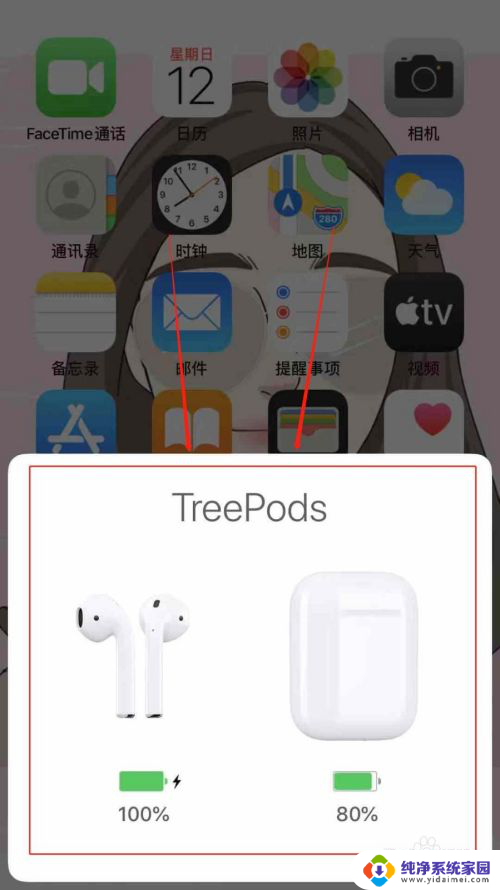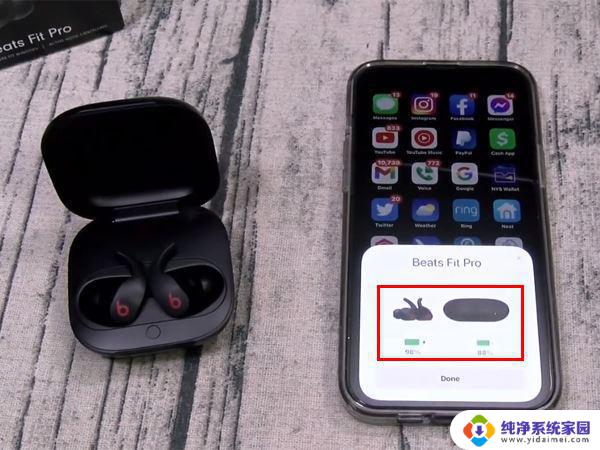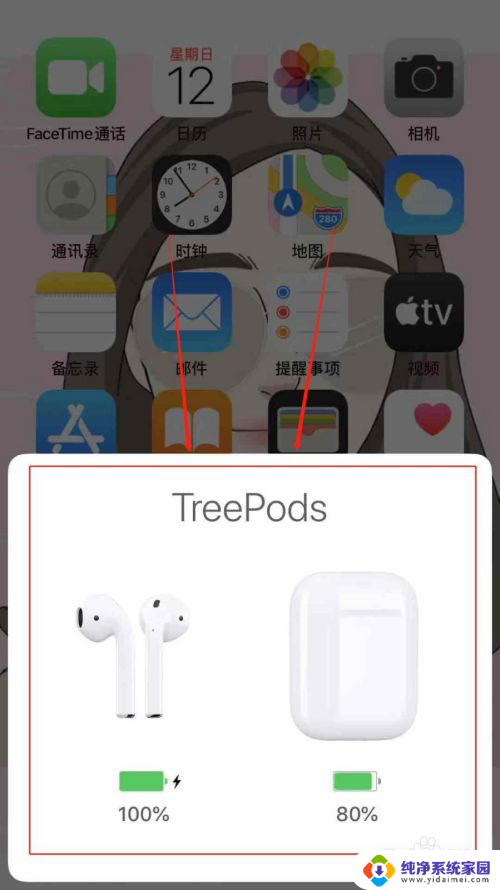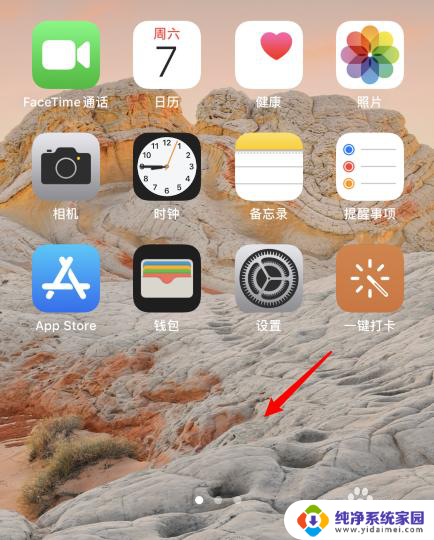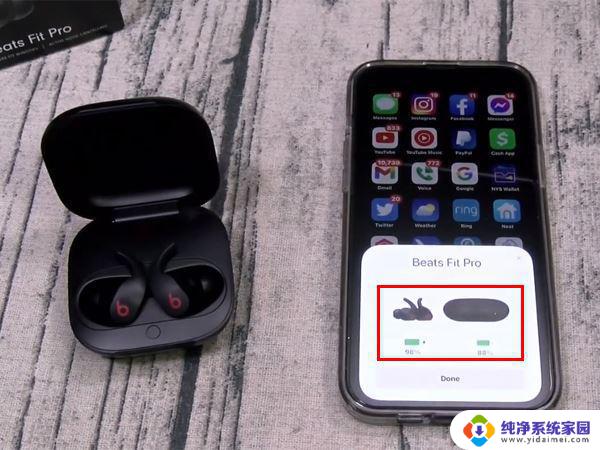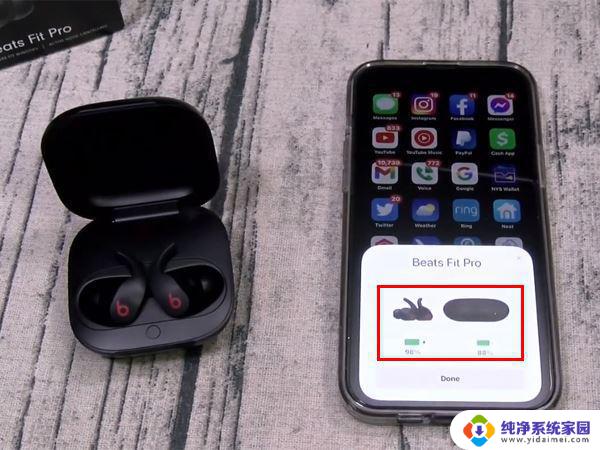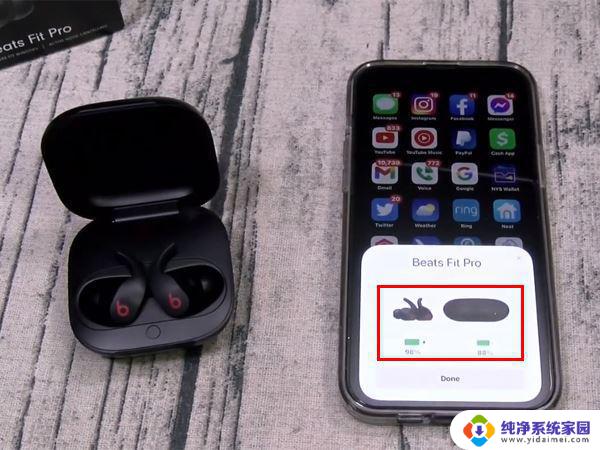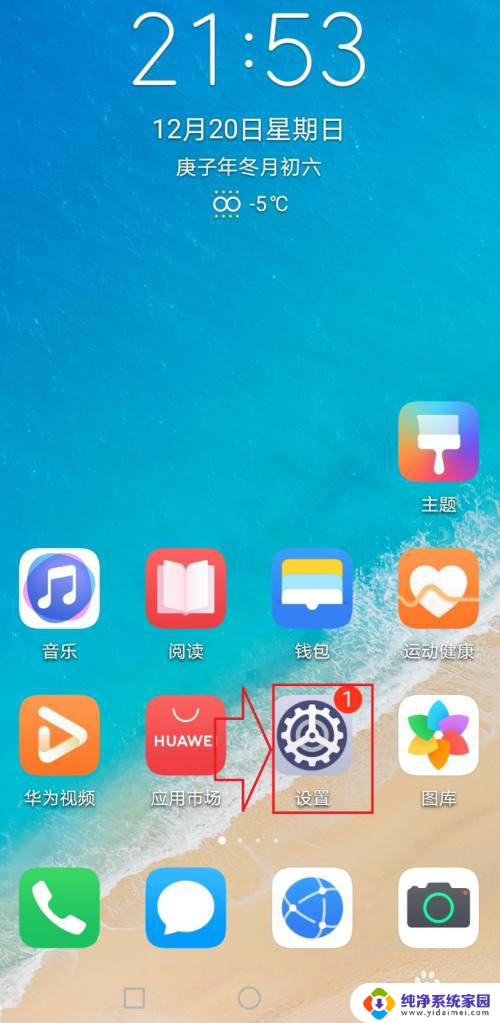苹果手机怎么看蓝牙耳机电量显示 苹果手机如何查看蓝牙耳机的电量
在如今的智能手机市场中,苹果手机一直以其出色的性能和独特的设计风格备受瞩目,而随着无线耳机的普及和使用,许多用户开始关注如何在苹果手机上方便地查看蓝牙耳机的电量显示。毕竟了解耳机的电量情况能够让我们更好地掌握使用时间和充电需求。苹果手机究竟如何查看蓝牙耳机的电量呢?接下来我们将为大家详细介绍。
步骤如下:
1.方法一:我们要想很方便的查看蓝牙耳机的电量,先用手机连接好我们手中的蓝牙耳机。然后打开我们的蓝牙耳机仓,我们会在手机屏幕上看到图中耳机的电池状态。
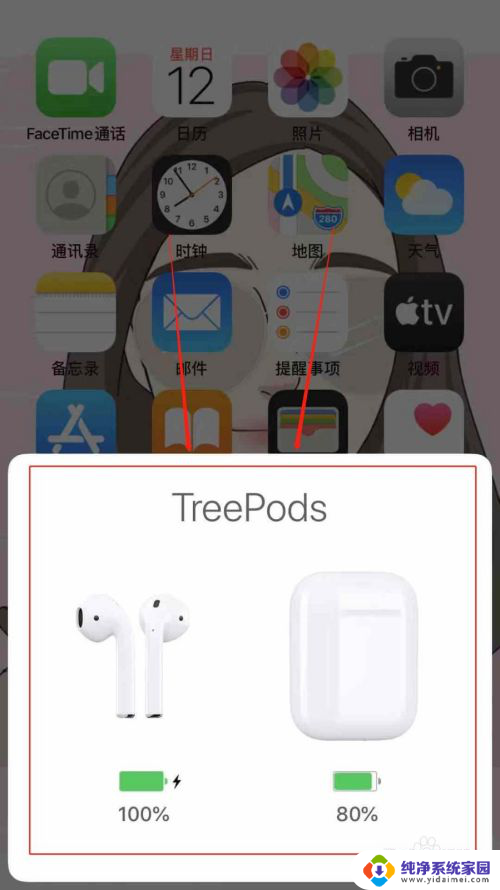
2.方法二:我们要想很方便的查看蓝牙耳机的电量,首先我们把主界面滑动到负一页。找到“编辑“键,我们点击进入。
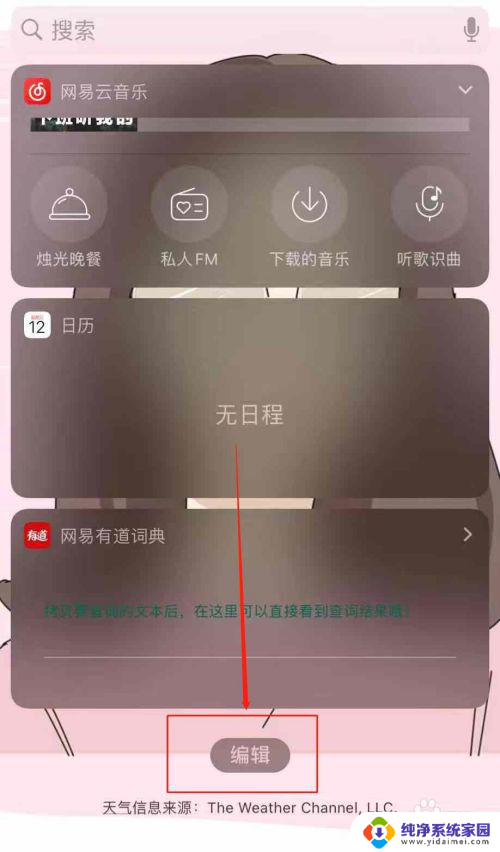
3.然后我们会进入到“添加小组件”中,我们浏览”更多小组件“找到电池选项。点击电池选项前的绿色小“+“号。
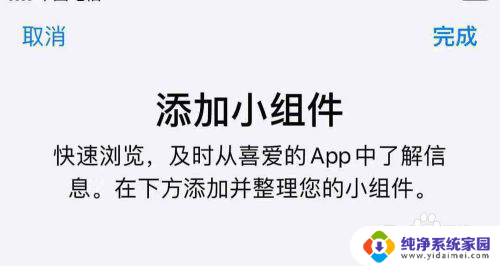
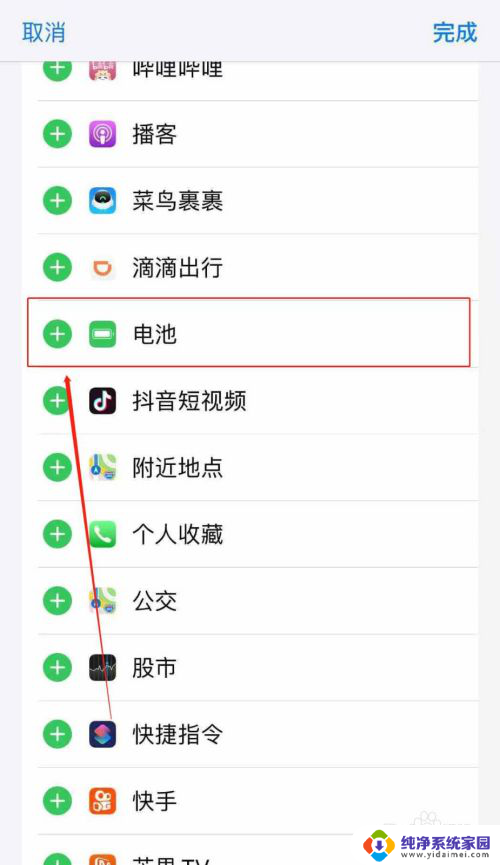
4.这样我们就在小组件栏里选中了“电池”选项,然后点击右上方“完成”。这样我们会在主界面负一页看到电池栏。
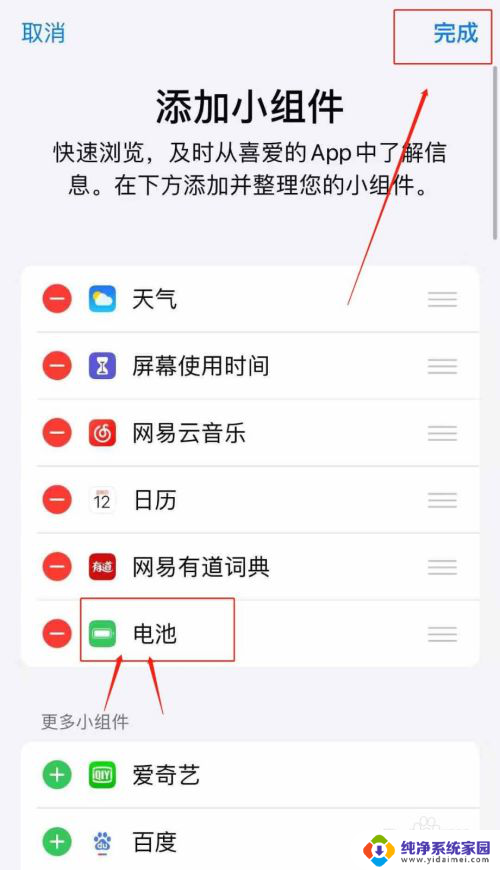
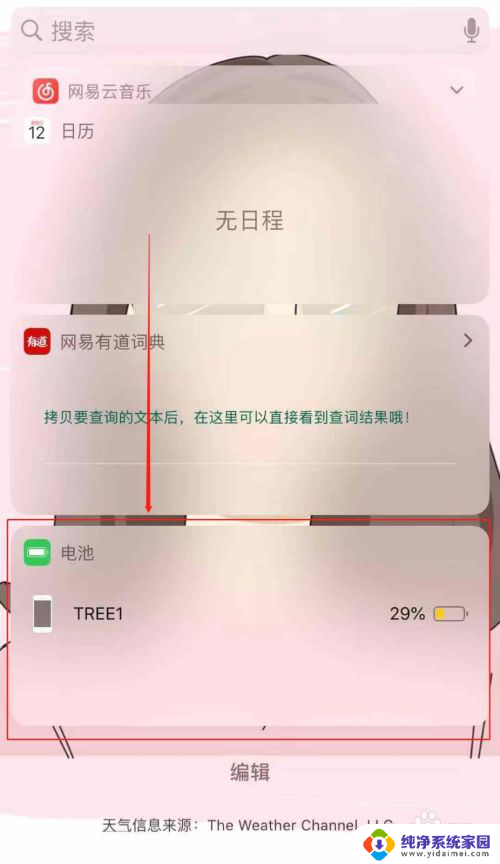
5.我们连接好蓝牙耳机后,便会在电池栏中看到蓝牙耳机的电量啦。是不是很方便呀,大家学会了吗,赶快来动手操作一下吧。
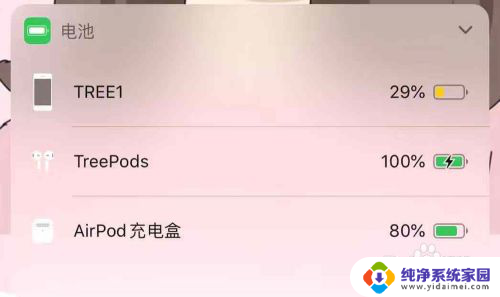
以上就是苹果手机如何显示蓝牙耳机电量的全部内容,如果你也遇到了同样的情况,请参照以上方法来解决,希望对大家有所帮助。